快速修复win10系统驱动程序签名强制禁用的步骤
发布日期:2019-12-05 作者:雨林木风纯净版系统 来源:http://www.8ud.cn
方法如下:
1、开始 - 运行(输入gpedit.msc)- 确定或者回车。打开本地组策略编辑器;
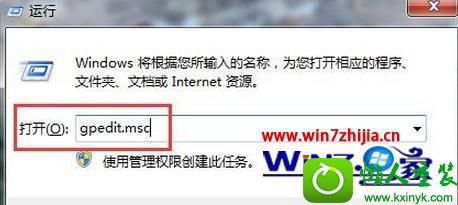
2、在打开的本地组策略编辑器窗口,我们找到:用户配置 - 管理模板;
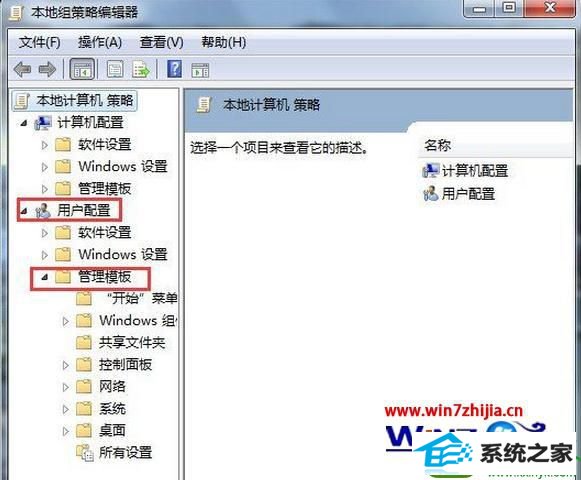
3、在管理模板展开项中找到:系统并展开;
4、在系统的展开项中,我们找到:驱动程序安装,并左键单击:驱动程序安装;
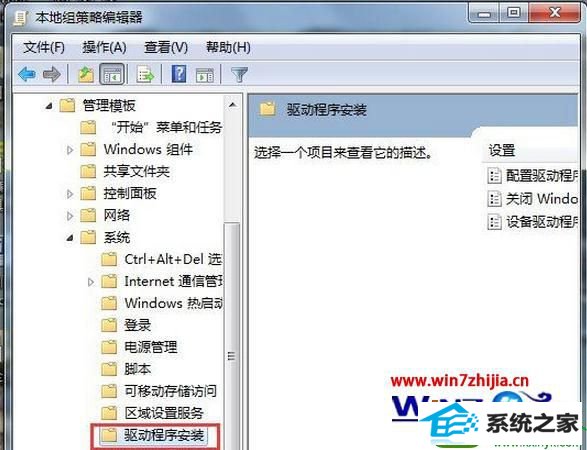
5、在驱动程序安装对应的右侧窗口,我们找到:设备驱动的代码签名,并左键双击:设备驱动的代码签名;
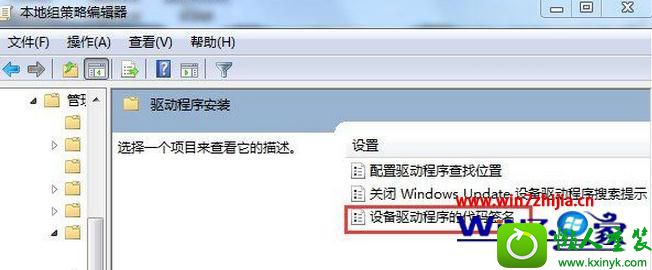
6、在打开的设备驱动的代码签名窗口,我们选择:已启用,在选项的下拉框中,有:警告、阻止、忽略供选择。
警告:向用户通知未经数字签名的文件,并让用户决定是停止安装还是继续安装以及是否允许安装未经数字签名的文件。
阻止:命令系统拒绝安装未经数字签名的文件。
忽略:命令系统继续安装(包括安装未经数字签名的文件)。
如果我们要安装未经数字签名的驱动文件,可选择:忽略,再点击:确定;
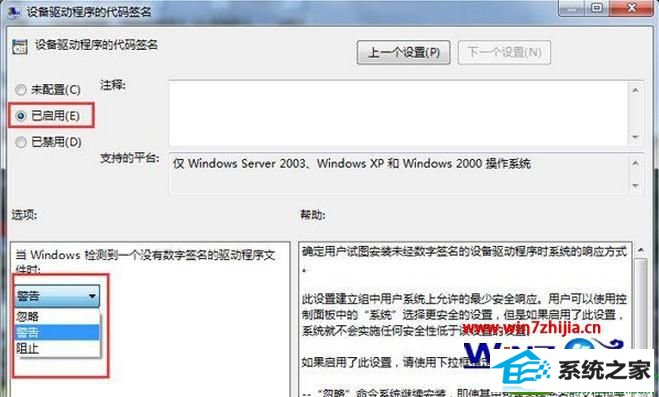
7、驱动程序安装完成后,建议把刚才设置为忽略的项再设置为警告(默认设置),以增强系统的安全性。
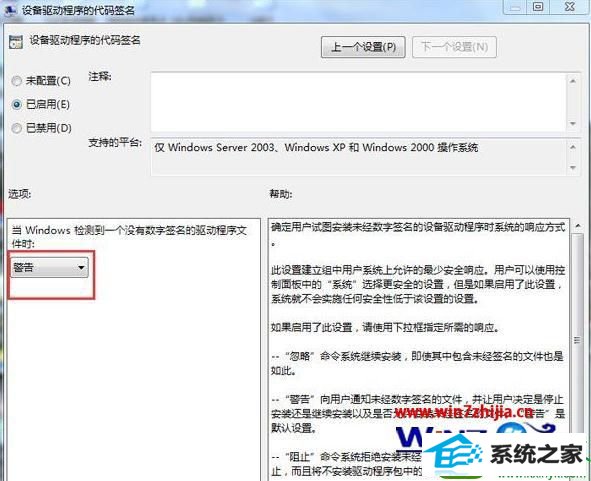
这里就跟大家介绍完win10系统驱动程序签名怎么强制禁用的全部内容了,按照上述的步骤来操作就能将系统启动程序签名关闭掉了。
相关系统推荐
- 电脑公司Win10 正式装机版32位 2020.07 2020-06-13
- 雨林木风win11 64位分享精品版v2021.10免激活 2021-09-06
- 深度技术WinXP 体验装机版 2021.07 2021-06-10
- 电脑公司Windows11 大神装机版64位 2021.08 2021-07-15
- 雨林木风 Ghost Win10 64位 纯净版 v2019.07 2019-06-27
- 番茄花园Windows xp 电脑城2021五一装机版 2021-05-02
- 电脑公司Windows10 优化装机版64位 2020.09 2020-08-16
- 电脑公司WinXP 完美装机版 2020.06 2020-05-09
- 雨林木风Window7 32位 万能春节纯净版 v2020.02 2020-01-24
- 萝卜家园Win7 安全装机版64位 2021.02 2021-01-12
栏目专题推荐
青苹果一键重装系统 小黑马xp系统下载 萝卜家园win7系统下载 win10装机管家 正式版官网 云帆一键重装系统 木风雨林装机助手 u深度重装系统 深度一键重装系统 冰封u盘启动盘制作工具 老毛桃xp系统下载 专注于装机助手 win10装机大师 萝卜家园官网 家庭版一键重装系统 装机版机大师 青苹果xp系统下载 萝卜菜装机卫士 系统之家一键重装系统 洋葱头装机助理系统下载推荐
系统教程推荐
- 1win7系统360浏览器兼容模式如何配置
- 2win10系统qq消息没有提示音的方法介绍
- 3一键重装系统简体吗
- 4win10系统“系统更新安装完毕”才能关机的还原教程
- 5win7系统修复注销关机声音的配置办法
- 6win10系统切换输入法快捷键是什么
- 7win10系统系设置windows照片查看器为默认查看器的操作方案
- 8w7装机版旗舰版和强化版的区别是什么?w7装机版旗舰版和强化版哪个好
- 9win10系统怎么彻底卸载loadrunner_win10系统完全卸载loadrunner的图
- 10xp装机版安装office2007提示错误1402
- 11win7系统桌面右键菜单如何添加关机项
- 12win10装机版系统如何打开虚拟键盘
 雨林木风纯净版系统
雨林木风纯净版系统








